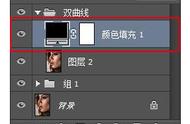点击确定后,低频层的肤色分布,就算得到了。
三、高频层处理,得到皮肤的细节
先将高频层切换到可见状态。选中高频层,点击图像>应用图像。

对应用图像的参数进行设置,图层选低频,混合选减去,缩放填2,补偿值填128。(128或127都可以)
无论什么图,都这样设置,没有其他设置的,除非你不用这种混合方式。至于原因,看文章末尾的算法,你就明白了。

确定后,高频层的皮肤细节也就得到了,如图所示,就是一个有人物所有细节的灰度图。
四、把低频层和高频层合成为原图
事实上,这是一个非常近似原图的状态。操作也非常简单,只要将高频层的混合模式改为线性光,两个图层就会混合成原图状态。这里你也能看得出这应该线性光的算法有关,同样在文章最后说明。

五、建组
将高频层和低频层放进同一个组中,同时选中高频层和低频层,按住SHFIT,再点击图层栏下标的文件夹标识就可以。
这一步操作只是为了方便观察,并对比原图。隐藏组,查看背景原图;显示组,查看高低频图层并操作、